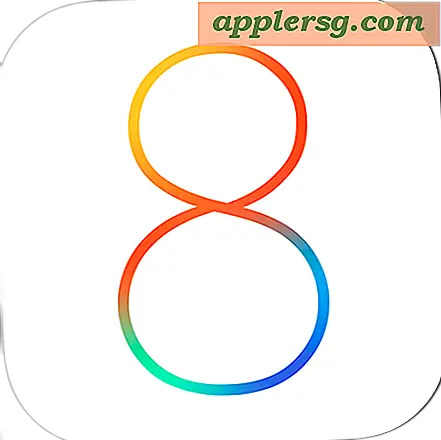Abilita il menu di debug nascosto di Safari in Mac OS X.

Safari ha un menu "Debug" nascosto che offre alcune funzionalità aggiuntive per il debug del browser, tra cui stress e load test, campionamento, registrazione degli errori javascript, la possibilità di bloccare intenzionalmente una pagina e altro. Destinato agli sviluppatori di Safari, il menu Debug è diverso dal menu Developer, che è più orientato agli sviluppatori web, anche se ci sono alcune opzioni nel menu Debug che gli sviluppatori Web generali potrebbero trovare utili, in particolare le scelte cache avanzate e l'animazione CSS controlli. Se questo suona confuso, basta abilitare entrambi e colpire e vedrai rapidamente le differenze.
Ecco come abilitare il menu Debug nascosto in Safari per Mac OS X con l'assistenza di una stringa di comando predefinita nel terminale.
Come abilitare il menu di debug nascosto di Safari su Mac
Funziona in tutte le versioni di Safari in quasi tutte le versioni di OS X, da tutte le versioni moderne alla maggior parte delle versioni precedenti:
- Esci da Safari in OS X
- Avvia il Terminale da / Applicazioni / Utility / e inserisci esattamente il seguente comando di default:
- Hit return, quindi riavvia Safari
defaults write com.apple.Safari IncludeInternalDebugMenu 1
Il menu "Debug" sarà visibile all'estrema destra nelle scelte della barra dei menu di Safari.

Se si desidera disabilitare il menu, tornare al terminale e digitare:
defaults write com.apple.Safari IncludeInternalDebugMenu 0
Di nuovo dovrai riavviare Safari affinché le modifiche abbiano effetto.
Abbiamo cercato nel menu Debug prima di interrompere l'auto-refresh in Safari disabilitando le finestre multi-processo, che però non è più necessario con l'ultima versione di Safari.

Generalmente rivolto agli sviluppatori, al debug di Safari e ai web worker, il menu Debug ha molte funzionalità che possono essere utili anche agli utenti più avanzati di Safari.




![iOS 8.2 rilasciato per iPhone, iPad [link per il download diretto IPSW]](http://applersg.com/img/ipad/938/ios-8-2-released-iphone.jpg)